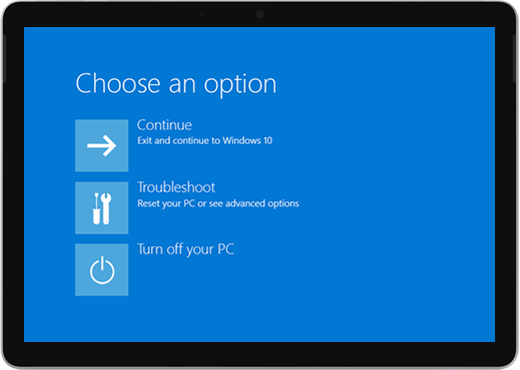Surface shows Choose an option screen
Primjenjuje se na
Ako se uređaj Surface uključuje i prikazuje se zaslon Odabir mogućnosti s mogućnostima kao što su Nastavak i Otklanjanje poteškoća, evo nekoliko rješenja koja možete isprobati.
1. rješenje: nastavite na sustav Windows
Odaberite Nastavi da biste zatvorili zaslon s mogućnostima i nastavili na sustav Windows.
-
Ako se Windows pokrene: Instalirajte najnovija ažuriranja za Surface i Windows kako bi se spriječili budući problemi. Dodatne informacije potražite u članku Preuzimanje upravljačkih programa i opreme za Surface.
-
Ako se Windows ne pokreće: Prijeđite na Rješenje 2.
2. rješenje: popravite uređaj Surface
-
Na zaslonu Odabir mogućnosti odaberite Otklanjanje poteškoća.
-
Odaberite Dodatne mogućnosti > Popravak pri pokretanju i slijedite upute na zaslonu. Sustav Windows pokušat će pronaći i riješiti problem.
-
Ako se Windows pokrene: Instalirajte najnovija ažuriranja za Surface i Windows kako bi se spriječili budući problemi. Dodatne informacije potražite u članku Preuzimanje upravljačkih programa i opreme za Surface.
-
Ako se Windows ne pokreće: Prijeđite na Rješenje 3.
-
3. rješenje: izvršite vraćanje sustava
Kada izvršite vraćanje sustava, sustav Windows vratit će vaš uređaj Surface na raniju točku u vremenu kad je sustav Windows ispravno radio.
Napomene:
-
Vraćanjem sustava ne mijenjaju se osobne datoteke, no možda će se ukloniti nedavno instalirane aplikacije i upravljački programi.
-
Provjerite imate li pristup ključevima proizvoda i instalacijskim datotekama za sve aplikacije za računala (na primjer Microsoft Office) koje ste možda instalirali nakon točke u vremenu na koju vraćate svoj uređaj Surface.
Evo kako izvršiti vraćanje sustava na uređaju Surface:
-
Na zaslonu Odabir mogućnosti odaberite Otklanjanje poteškoća > Dodatne mogućnosti.
-
Odaberite Vraćanje sustava, a zatim slijedite upute na zaslonu.
-
Ako se Windows pokrene: Instalirajte najnovija ažuriranja za Surface i Windows kako bi se spriječili budući problemi. Dodatne informacije potražite u članku Preuzimanje upravljačkih programa i opreme za Surface.
-
Ako se Windows ne pokreće: Prijeđite na Rješenje 4.
-
4. rješenje: ponovno postavite uređaj Surface
Prilikom vraćanja na zadane postavke provode se sljedeći postupci:
-
Ponovno se instalira sustav Windows i aplikacije koje su bile instalirane na vašem uređaju Surface.
-
Uklanjaju se sve osobne postavke.
-
Uklanjaju se sve aplikacije koje ste instalirali.
-
Ponudit će vam se mogućnosti za zadržavanje ili uklanjanje osobnih datoteka ili vraćanja na tvorničke postavke:
-
Zadrži moje datoteke: uklanja aplikacije i postavke, ali zadržava vaše osobne datoteke.
-
Ukloni sve: uklanja sve vaše osobne datoteke, aplikacije i postavke.
-
-
Provjerite imate li pristup ključevima proizvoda i instalacijskim datotekama za sve aplikacije za računala (na primjer Microsoft Office) koje ste planirali instalirati nakon ponovnog postavljanja. To obuhvaća aplikacije za računala koje ste instalirali s web-mjesta ili USB pogona.
Evo kako Surface vratiti na zadane postavke:
-
Na zaslonu Odabir mogućnosti odaberite Otklanjanje poteškoća > Vrati PC na zadane postavke, a zatim slijedite upute na zaslonu.
-
Ako se ponovno prikaže zaslon Odabir mogućnosti, odaberite Nastavi.
-
Ako se Windows pokrene: Instalirajte najnovija ažuriranja za Surface i Windows kako bi se spriječili budući problemi. Dodatne informacije potražite u članku Preuzimanje upravljačkih programa i opreme za Surface.
-
Ako se Windows ne pokreće: Ako se ponovno prikaže zaslon Odabir mogućnosti, uređaj Surface potrebno je servisirati. Idite na Servis i popravak uređaja.
-
I dalje nailazite na probleme?
Postoji još jedan korak koji možete poduzeti. Ako ova rješenja nisu riješila problem, možda su vam dostupne mogućnosti servisa i podrške za pomoć.
Napomena: Ako je vaš Surface poslovni uređaj (u vlasništvu tvrtke ili ustanove), pogledajte mogućnosti servisa uređaja Surface za tvrtke i obrazovne ustanove.
Slanje Microsoftu Da biste pripremili uređaj za slanje Microsoftu, možete provjeriti jamstvo uređaja, stvoriti servisni nalog i ispisati poštansku oznaku.
Pronalaženje osobne podrške U nekim državama Microsoft pruža osobnu podršku. Mogućnosti mogu obuhvaćati stručnu provjeru hardvera, otklanjanje pogrešaka i oporavak sustava.
Samostalan popravak Ako ste tehnički iskusni i imate odgovarajuće alate, Microsoft ima široku ponudu zamjenjivih komponenti i vodiča za servisiranje koji vam omogućuju izvođenje popravaka.
Dodatne informacije potražite u članku Kako servisirati ili popraviti Surface.